نصب iOS 10 روی آیفون و آیپد و آیپاد تاچ

هک مودم های خانگی
2016-09-13
FTP چیست؟
2016-09-14نصب iOS 10 روی آیفون و آیپد و آیپاد تاچ
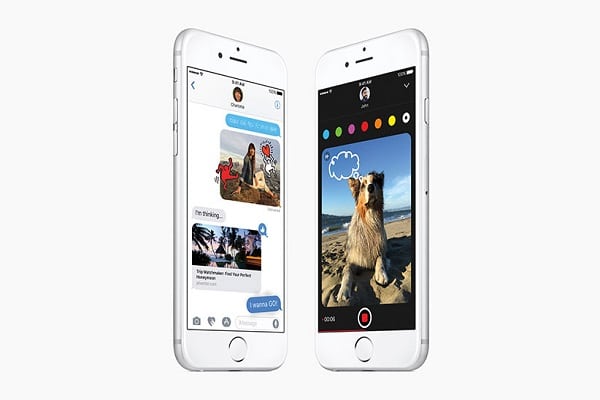
نصب iOS 10
نصب iOS 10
سیستم عامل iOS 10 چند ساعت پیش منتشر شد و میتوانید آن را روی آیفون، آیپد یا آپیاد خودتان نصب کنید. این سیستم عامل ویژگیهای زیادی در اختیار کاربران قرار میدهد که تجربهی بهتری به ارمغان میآورند؛ اما اگر هنوز موفق نشدید که آخرین نسخه از سیستم عامل iOS را روی دستگاه خودتان نصب کنید با لیزارد وب همراه باشید.
البته قبل از انجام هر کاری بهتر است از تبلت یا گوشی خودتان نسخهی پشتیبان تهیه کنید که این کار را میتوان به وسیلهی برنامهی آیتونز یا سرویس iCloud انجام داد. با این کار اگر اتفاقی برای گوشی شما رخ داد میتوانید به سرعت اطلاعات آن را برگردانید.
آپدیت به شکل OTA:
یکی از راحتترین روشها برای نصب نسخههای جدید iOS روی پلتفرمهای آیفون و آیپد استفاده از روش OTA است. البته قبل از این کار باید کمی از حافظهی داخلی گوشی خودتان را خالی کنید تا فضای لازم برای نصب iOS 10 فراهم شود. برای نصب این سیستم عامل از طریق روش OTA مراحل زیر را دنبال کنید:
از خود گوشی یا تبلت به منوی Settings بروید. از آنجا منوی General را انتخاب کنید و سپس به منوی Software Update بروید.
سپس باید منتظر بمانید تا دستگاه آخرین نسخهی عرضه شده را بررسی کند. پس از اینکه iOS 10 پیدا شد، میتوانید دکمهی Download and Install را لمس کنید تا مراحل نصب سیستم عامل شروع شود.
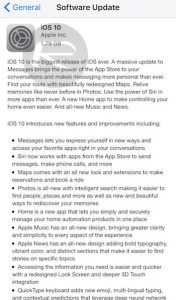
سیستم عامل iOS 10,iOS 10, نصب iOS 10
آپدیت از طریق ریستور کامل (Clean Install):
این روش هم برای نصب بروزرسانهای اصلی سیستم عامل iOS به کاربران پیشنهاد میشود. با این روش تمام اطلاعات از روی گوشی پاک میشود و سیستم عامل جدید کاملا تازه و سالم روی دستگاه شما نصب میشود. اگر این روش را انتخاب کنید با مشکلی در عملکرد سیستم عامل یا مشکل باتری مواجه نمیشوید.
برای نصب iOS 10 به این شکل باید مراحل زیر را دنبال کنید:
آخرین نسخهی آیتونز برای سیستمهای مک و ویندوز را دانلود و نصب کنید.
حالا باید آخرین فایل IPSW سیستم عامل iOS 10 مناسب دستگاه خودتان را دانلود کنید.
- ۱۲٫۹-inch iPad Pro WiFi
- ۱۲٫۹-inch iPad Pro Cellular
- ۹٫۷-inch iPad Pro WiFi
- ۹٫۷-inch iPad Pro Cellular
- iPad Air 2 6th generation WiFi
- iPad Air 2 6th generation Cellular
- iPad Air 5th generation WiFi + Cellular
- iPad Air 5th generation WiFi
- iPad Air 5th generation CDMA
- iPad 4th generation CDMA
- iPad 4th generation GSM
- iPad 4th generation WiFi
- iPad mini 2 WiFi + Cellular
- iPad mini 2 WiFi
- iPad mini 2 CDMA
- iPad mini 3 China
- iPad mini 3 WiFi
- iPad mini 3 Cellular
- iPad mini 4 (WiFi)
- iPad mini 4 Cellular
- iPhone 5 CDMA
- iPhone 5 GSM
- iPhone 5c CDMA
- iPhone 5c GSM
- iPhone 5s CDMA
- iPhone 5s GSM
- iPhone 6
- iPhone 6 Plus
- iPhone 6s
- iPhone 6s Plus
- iPhone 7
- iPhone 7 Plus
- iPhone SE
- iPod touch 6th-generation
سپس باید به منوی Settings بروید و منوی iCloud را انتخاب کنید. در این قسمت باید گزینهی Find My iPhone را خاموش کنید.
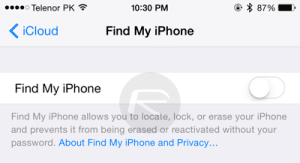
سیستم عامل iOS 10,iOS 10, نصب iOS 10
سپس آیفون یا آیپد خودتان را به وسیله کابل به کامپیوتر متصل کنید. حالا باید برنامهی آیتونز را اجرا و دستگاه خودتان را انتخاب کنید.
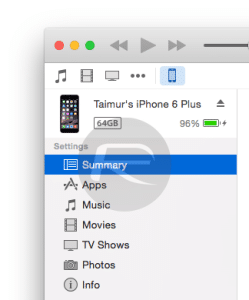
سیستم عامل iOS 10,iOS 10, نصب iOS 10
اگر برای این کار از سیستم مک استفاده میکنید باید دکمه Alt را نگهدارید و اگر از سیستم عامل ویندوز استفاده میکنید باید دکمهی Shift را بگیرید و روی Restore iPhone کلیک کنید. اکنون آیتونز از شما میخواهد که فایل IPSW مناسب دستگاه خودتان را انتخاب کنید. البته باز هم به این موضوع توجه داشته باشید که قبل از هر کاری از گوشی خودتان نسخهی پشتیبان تهیه کنید.
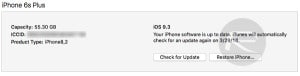
سیستم عامل iOS 10,iOS 10, نصب iOS 10
پس از انجام این کارها باید کمی صبر کنید تا مراحل نصب به پایان برسند. زمان نصب این سیستم عامل روی گوشی شما به سرعت اینترنت هم بستگی دارد. پس از نصب دستگاه به شکل خودکار خاموش و روشن میشود.




